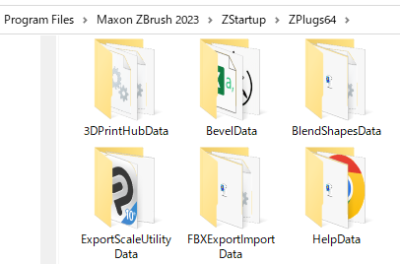(約 2,600文字の記事です。)
せっかくなのでBTCを使ってみよう。今回は左右の手に握られた銃の入れ替え。普通なら頭が痛くなる地味な作業だ。だがBTCなら数クリック程度で可能だ。苦労はしない。単純に手数が多いだけだ。位置合わせに苦労しない分だけかなり楽。そんな実践的なBTCの使い方の具体例。Extra Banksの実際的な使い方もご紹介。
今回もまた無名さんに登場してもらう。

右手(画面左側)には、BTC開発時に実験した跡が残っている。今回は、左手(画面右側)のオリジナルの銃と右手の銃とを入れ替えてみよう。
普通ならば位置合わせに一苦労する。コンマ1ミリもずらさないなんて不可能だし、できたとしても相当に時間がかかる。数十分作業だろう。
だがBTCを使えば2~3分で0.0001~0.0003Zbrushユニット単位の精度で位置合わせが可能だ。
PCでは角度計算における演算上の極わずかな打ち切り誤差があります。仕様です。1万分の1~1万分の3 Zbrushユニット単位での誤差ですので通常は気にする必要はありません。手で位置合わせするよりも千倍以上も高精度です。
この精度で位置合わせできる人間などいないでしょう。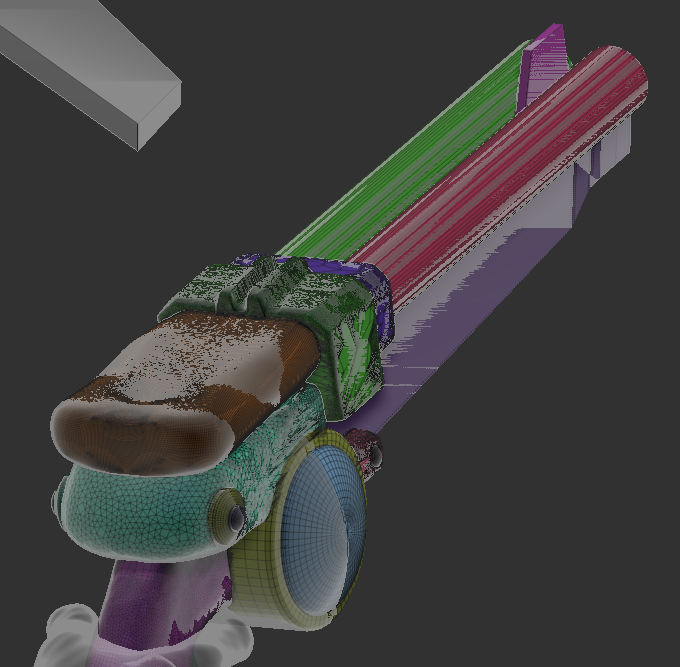
この図は一度サブツールを複製し、原点との一往復をさせたあとに複製を透明表示にした例。特にハイポリ部分との一致率の高さが重要。はっきりってほとんど完全一致です。ここからギズモでかなり拡大してから1ピクセルでも動かすとずれます。そのずれが確認できたのが0.0001~0.0003Zbrushユニット単位での移動。
まずは右手の銃を原点へ

BTCユーザーなら慣れた手順でStep1~3をこなす。そして原点に移動させる。

回転情報をコピーして、Extra Banks 1にペースト(Pst1ボタン)。
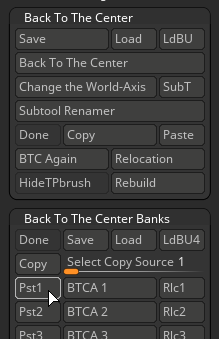
次は左手の銃を原点へ
一端非表示にして、次は左手の銃も同様に原点に移動させる。
とりあえずStep3から1に戻るために「いいえ」ボタンを連打。
ポイントは、右手の銃と全く同じ頂点を選ぶこと。特にStep3の中心点は必ず同じ左右の銃で共通する同一頂点でなければならない。そうしないと両手に入れ替えたときに位置ずれが起こるからだ。

これも原点に戻ってきた。所要時間1分。
右手の銃を左手へ
(7)Copyする。
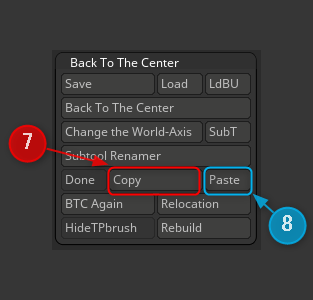
そして羽根突き銃サブツールを選んで、ついでに目玉アイコンをクリックして表示状態にしてから(8)Pasteボタンをクリック。
そして(3)Relocationボタンをワンクリック。
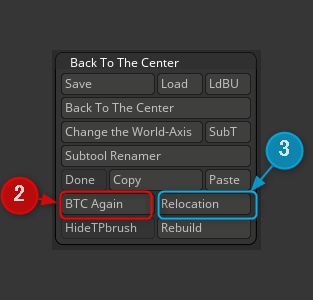
無事に左手に移動しました。

左手の銃を右手へ
今度は逆に左手の銃を右手に移動させます。
今度はExtra Banks1のデータをコピーして左手の銃にペーストします。
スライダで1を選択してCopy
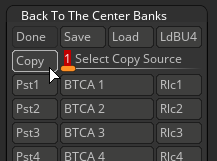
そしてシンプルな銃サブツールを選んで(8)Pasteボタンをクリック。
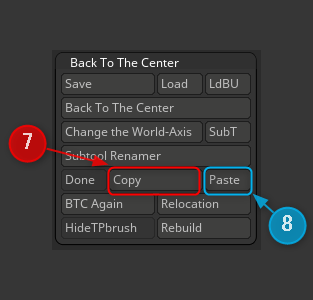
そしてその下のRelocationボタンをクリック
無事に右手に移動しました。
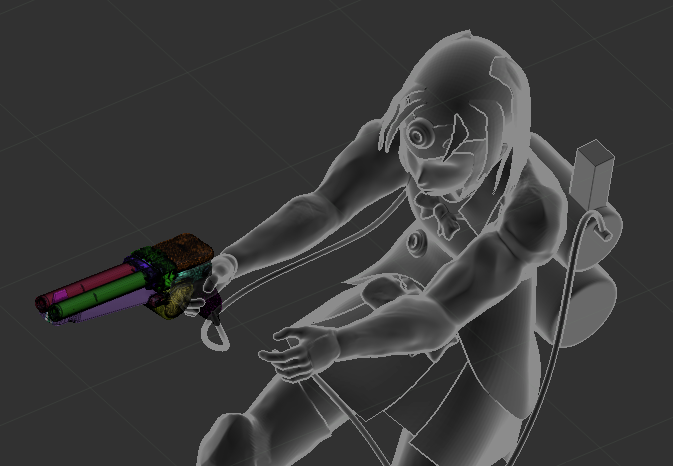
Before
After
位置合わせ作業などしていません。ただのクリック作業です。それを実現させられるのがBTC Ver.2.4系の実力です。
このやり方の他にも、右手の銃サブツールを選択してCopyし、Banks1にペースト。同様に左手の銃のサブツールを選択してCopy, Banks2にペースト。あとは一度両手の銃をBTC Againして原点に移動させ、それぞれ逆のBanksのリロケーションボタンで戻してやることも可能。
再配置する場合のみ互いの回転情報をExtra Banks経由で入れ替えて参照するやり方になりますね。この方法だと銃そのものの回転情報自体は上書きされない、というメリットがあります。一時的な入れ替えなど。ただし完全に入れ替えしてしまう前提ならばきちんと回転情報をコピペで入れ替えてしまったほうが無難です。
位置情報の入れ替えで役に立つExtra Banks
もちろん、ダミーのサブツールを用意して、そこに一度回転情報をコピペするなどしても同様の操作が可能だ。だがスマートではない。データベースにゴミも溜まる。
Extra Banksならば保存しなければZbrush再起動で消えるし、必要ならば別名保存も可能だ。
まとめ
BTCではユーザーが自由にコピペ可能なExtra Banksを10個用意している。しかもこれは通常のファイル保存とは独立してファイル保存が可能なので使い勝手がいい。小回りがきく。
今回の例ではたったの1バンクをコピペ用に一時的に使用しただけだが、十分にその利用価値がある。ちょっとだけ回転情報をどこかに保管して取っておきたいときには便利だ。
もし長期的に保存したいならば名前を付けて保存すればいい。意外と柔軟性がある10個のExtra Banks。
BTCの基本機能は無料版で体験できます。また最新版の使用感も無料のSC版で体験できます。
ご興味がおありでしたら是非お試し下さい。
Zbrush用プラグイン「Back To the Center」(斜め配置したパーツを最短ワンクリックで左右対称編集) – YAMATO Tools – BOOTH
今回の創作活動は約1時間(累積 約755時間)
(182回目のブログ更新)
筆者はAmazonアソシエイト・プログラムに参加しています。(Amazon様の商品を宣伝することで紹介料をAmazon様から頂けるという大変ありがたい仕組みのこと。)
以下の商品名や画像アイコンをクリックしてからAmazon様で何かお買物をして頂ければそのご購入総額の1~2%が私に寄付されます。クリック後に別の商品のご購入でもOKです!誰が何を買ったかは私に通知されませんのでご安心下さい😊
また当サイトは楽天アフィリエイト、バリューコマース Yahoo!ショッピング アフィリエイト、および第三者配信の広告サービス(Googleアドセンス)を利用しています。